-
1Security Z Apps を起動し、「パスワードリスト」をタップしてください。
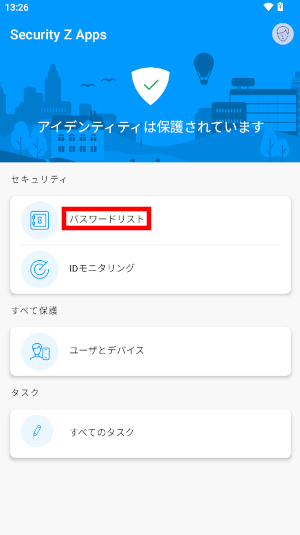
-
2マスターパスワードを入力して、「ロックを解除する」をタップしてください。
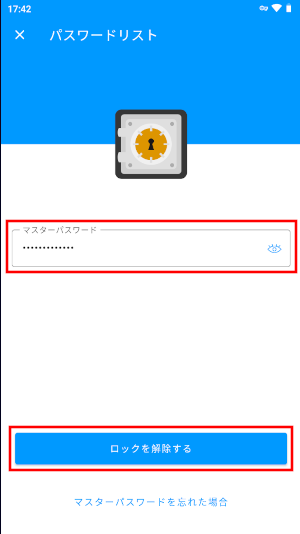
-
3「追加」をタップしてください。
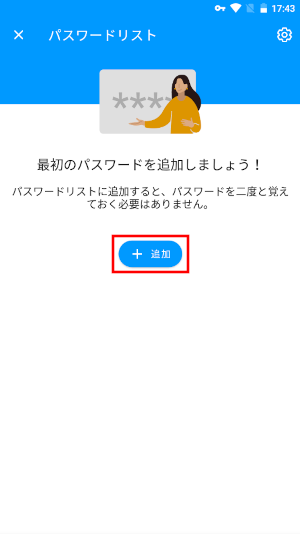
-
4「パスワード」をタップしてください。
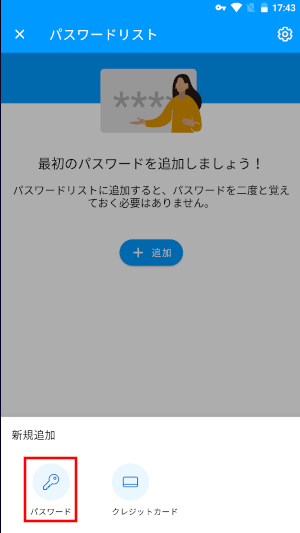
-
5パスワードの新規追加画面が表示されます。「タイトル」(サービス名など)と「ユーザ名」を入力してください。
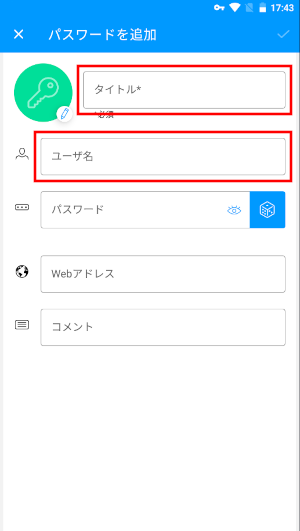
-
6パスワードの自動生成機能を使う場合には、パスワード右隣にあるサイコロのアイコンをタップしてください。
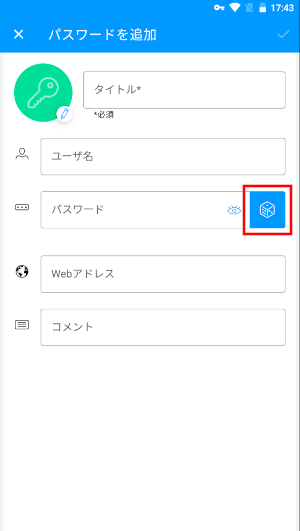
-
7パスワードの作成画面が表示されますので、各サービスのパスワードルールに従って、パスワードの文字数、およびアルファベット大文字・小文字・数字・記号の組み合わせを選択してください。
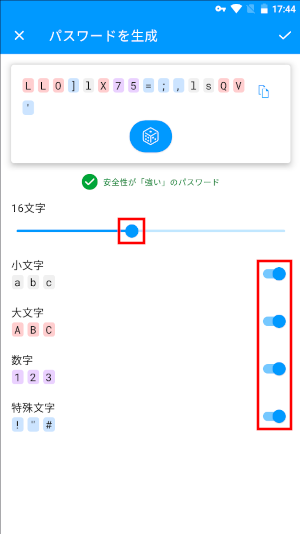
-
8作成されたパスワードを確認の上、よろしければ「レ」チェックをタップしてください。
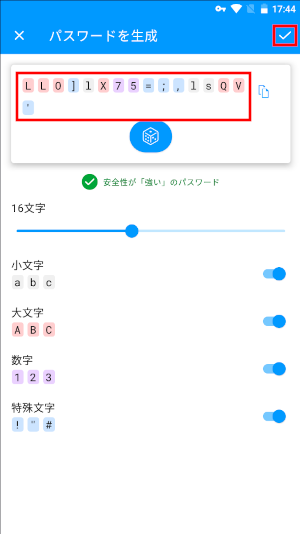
-
9ご利用になられるサービスの「Webアドレス」(URL)を入力し「レ」チェックをタップしてください。
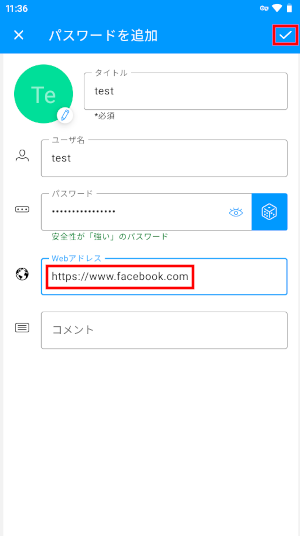
-
10パスワードが追加されました。サービスをご利用になる際は、対象サービスのアイコンをタップしてください。
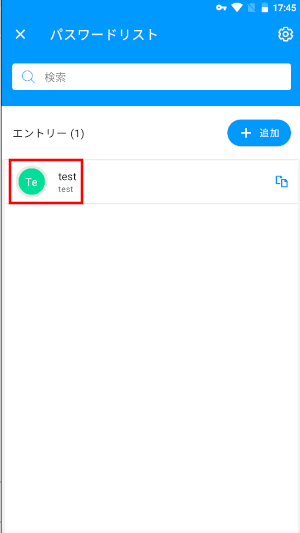
-
11サービスをご利用の場合は、パスワード欄の右端の「コピーマーク」をタップすると、自動的にパスワードが2分間コピーされます。その間にWebアドレスの右端の「ウィンドウマーク」をタップして外部ページへアクセスしてください。
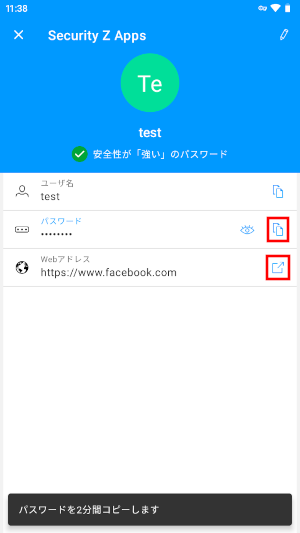
-
12ログイン画面が表示されますので、コピーしたパスワードを貼り付けてサービスの利用を開始してください。
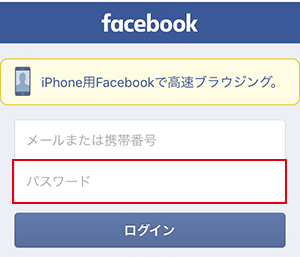

- Security Z ID
- インストール・設定
- Android版 パスワード登録方法
